BrowseEmAll-多浏览器测试工具-BrowseEmAll下载 v9.6.3免费版
BrowseEmAll(多浏览器测试工具)是一款功能十分强大的多浏览器测试工具。BrowseEmAll具有测试导出功能,软件能够帮助用户快速测试不同浏览器的兼容性与其他各项性能,非常的方便。
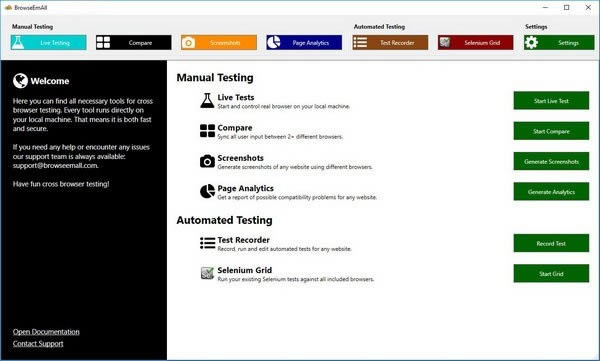
软件特色
现场测试
启动并控制本地计算机上的真实浏览器。
相比
同步2 +不同浏览器之间的所有用户输入。
视觉测试
使用不同的浏览器生成并比较任何网站的屏幕截图。
响应测试
针对不同的桌面和移动分辨率测试响应式布局。
网页分析
获取任何网站可能存在的兼容性问题的报告。
自动化测试
测试记录器
记录,运行和编辑任何网站的自动化测试。
Selenium Grid
Se针对所有包含的浏览器运行现有的Selenium测试。
功能介绍
手动测试
BrowseEmAll为您提供了针对所有主要桌面和移动浏览器运行手动测试的所有必要工具。这有4种不同的功能:
实时测试
实时测试对于使用特定浏览器版本进行快速测试或调试非常有用。为此,BrowseEmAll将启动您在本地计算机上直接选择的浏览器。
要开始新的实时测试,请在顶部导航中选择“ 实时测试 ”,输入要测试的URL并选择浏览器版本。点击开始测试后,将下载浏览器(如有必要)并在您的计算机上启动。
您现在拥有在本地计算机上运行的浏览器的未修改 版本。此浏览器可用于测试/开发,并包含常规浏览器开发人员工具。
浏览器比较
对于运行回归测试脚本,BrowseEmAll为您提供浏览器比较功能。通过浏览器比较,您可以并排启动多达4种不同的浏览器,并使您的输入在所有不同的浏览器中同步。这可以显着缩短您的测试时间。
要开始新的比较测试,请在顶部导航中选择比较,输入要测试的URL并选择最多4个不同的浏览器。点击开始测试后,将下载所有选定的浏览器(如有必要)并启动。
为获得最佳测试体验,请等待所有浏览器完成加载以开始测试。您的输入(滚动,键盘输入,单击)将在所有打开的浏览器中同步。
视觉测试
要查找特定页面布局的问题,您可以运行可视化测试。在此测试期间,BrowseEmAll将在所有选定的浏览器中创建整页截图和自动布局比较,供您检查。
要启动新的可视化测试,请从顶部导航中选择Visual Testing,输入要测试的URL并根据需要选择多个浏览器。单击开始测试后,将创建所有选定浏览器的屏幕截图和布局比较。
注意
在可视化测试之后,您可以在Documents文件夹的子文件夹BrowseEmAll中找到所有屏幕截图作为图像文件。
响应测试
要在不同的桌面和移动分辨率中查找布局问题,您可以运行响应式测试。在此测试期间,BrowseEmAll将创建所有选定分辨率的完整页面截图供您检查。
……
BrowseEmAll-多浏览器测试工具-BrowseEmAll下载 v9.6.3免费版 >>本地高速下载
>>本地下载